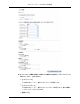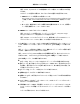HP Systems Insight Manager HP-UX用 インストール/コンフィギュレーション ガイド
●
SNMP トラップとして送信
システム名かIPアドレスを[名前またはIP]フィールドに入力し、>>をクリックして[ト
ラップ受信者]ボックスに追加します。
受信者を削除する場合は、[トラップ受信者]ボックスで名前を選択した後で、削除をク
リックします。削除する受信者にスクロールするには、上向き矢印と下向き矢印を使
用します。
●
システム ログへの書き込み
Windows NTシステムとWindows XPシステムでは、イベントの詳細がアプリケーショ
ン ログに書き込まれ、イベント ログの[ソース]列は記録されたイベントの[HP SIM]と
してリストされます。LinuxシステムとHP-UXシステムでは、イベントの詳細がシステム
ログに記録されます。このログは通常、Linuxでは/var/log/messagesファイルに、HP-UX
では/var/adm/sysLog/syslog.logファイルにあります。
●
イベントを確認済みに変更
受け取ったイベントは、タスク実行時に選択した条件に基づいてクリアされます。
6. 選択を行い、次へをクリックします。[時間フィルタの選択]ページが表示されます。
7. 時間フィルタを使用する場合は、[時間フィルタの使用]チェックボックスを選択して、ド
ロップダウン リストからオプションを選択します。
a. ユーザ定義フィルタを設定する場合は、フィルタの管理をクリックします。詳細につ
いては、http://www.hp.com/jp/proliantessentials_manualにある『HP Systems Insight
Managerテクニカル リファレンス ガイド』を参照してください。
b. [時間フィルタの表示]ボックスを選択します。[時間フィルタ]ウィンドウに、選択した
時間が表示されます。
[時間フィルタの使用]チェックボックスが選択されていない場合、選択した条件と一
致するイベントが受信されると、必ず、アクションが起動されます。
[時間フィルタの使用]チェックボックスが選択されている場合、選択した時間フィル
タが指定する範囲内でイベントが発生したときにだけ、アクションが起動されます。
c. 情報を入力したら、次へをクリックして、引き続き次の手順に進みます。[概要のレ
ビュー]が表示されます。[タスク名]、[イベント収集]、[イベント]、および[アクショ
ン]情報が表示されます。ポケベル オプションやEmailオプションを選択した場合は、
モデム設定とEmail設定が、設定を変更するボタンとともに表示されます。
8. モデム設定を編集するには、モデム設定の編集をクリックします。SMTP設定を編集するに
は、Email設定の編集をクリックします。詳細については、
http://www.hp.com/jp/proliantessentials_manualにある『HP Systems Insight Managerテク
ニカル リファレンス ガイド』を参照してください。
注記:イベントおよびシステム条件は、ページの下部に表示されます。この情報は、非常
に複雑で長い場合があります。このため、すべての条件を確認するためにスクロールしな
ければならないことがあります。
9. 新しいタスクを作成するには、終了をクリックします。
53
オプション メニューによるHP SIMの設定